Como usuario de Roku, puede que te hayas encontrado con varios problemas al acceder a canales en tu dispositivo. Es posible que tengas problemas de carga, congelación y bloqueo al abrir un canal.
La razón principal de este problema es debido a la memoria caché almacenada en tu dispositivo. La caché podría ser la causa de la mayoría de los problemas a la hora de realizar streaming. La solución es simple, borrar la caché en Roku y terminar con los inconvenientes en tu dispositivo.
¿Por qué debo borrar la caché de Roku?
En caso de que encuentres que tu dispositivo Roku se ralentiza o los canales que has instalado se cargan lentamente, necesitas borrar inmediatamente la caché de tu Roku. Otro motivo es que limpiar la caché te ayudará a liberar espacio de almacenamiento en tu Roku.
¿Cómo limpiar la caché de Roku?
Hay dos maneras de borrar la caché en Roku. Estas son:
- Eliminar toda la caché en Roku usando el control remoto
- Borrar el caché de una aplicación específica
Cómo borrar la caché en Roku usando el control remoto
- Enciende tu Roku y pulsa el botón Inicio del mando.
- Ahora, presiona los botones del control remoto Roku en el siguiente orden.
- Pulsa el botón Inicio 5 veces.
- A continuación, pulsa el botón Arriba.
- Pulsa el botón Rebobinar 2 veces.
- Pulsa el botón Avance Rápido 2 veces.

- A continuación, debes esperar entre 15 y 30 segundos. El dispositivo Roku eliminará la caché y los archivos basura y reiniciará tu dispositivo automáticamente.
Cómo eliminar caché de canales específicos de Roku
Puedes realizar los siguientes pasos para borrar la caché de una aplicación o canal en específico:
Paso 1: Selecciona el canal que deseas borrar la caché
Como primer paso, debes seleccionar la aplicación de tu lista de canales para borrar la caché. Para ello, ve a:
- Accede a la pantalla de inicio de Roku pulsando el botón Inicio de tu mando.

- A continuación, elige el botón Derecha de tu mando.
- Ahora, se abrirá tu parrilla de canales. Desde ahí, selecciona el icono del canal que quieres borrar la caché.
Paso 2: Desinstalar la aplicación
- Después de seleccionar el canal, pulsa el botón Asterisco (*) de tu mando a distancia Roku.

- De la lista de opciones de la ventana emergente, selecciona la opción Eliminar Canal.
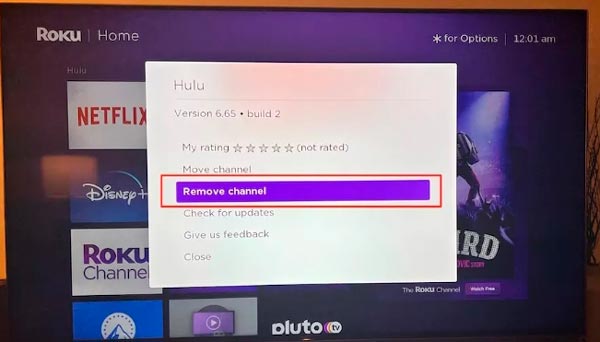
- Una vez más, seleccione la opción Eliminar de la ventana emergente.
- Ahora, el canal seleccionado será desinstalada.
Paso 3: Reinicia Roku
Después de desinstalar la aplicación, la caché permanecerá en tu dispositivo Roku. Por lo tanto, es necesario reiniciar el dispositivo para borrar la caché por completo.
- En la pantalla de inicio de tu Roku, selecciona Configuración.
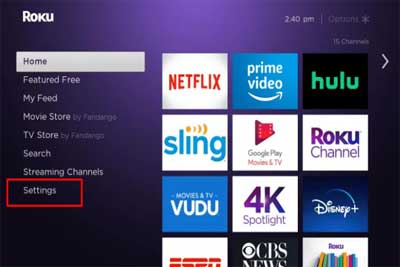
- Luego, selecciona la opción Sistema.
- Ahora, elige Reiniciar Sistema en la sección Sistema.
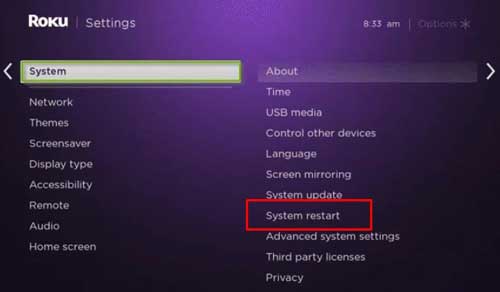
- Pulsa en la opción Reiniciar.
- Confirma tu selección si es necesario.
- Tras esto, tu Roku se apagará solo y se encenderá automáticamente.
- Finalmente, la caché almacenada en tu dispositivo Roku será borrado.
Ahora puedes acceder de nuevo a la Tienda de Canales Roku desde Inicio > Canales de streaming > Buscar canales para añadir el canal de Roku de nuevo.
¿Puede el Restablecimiento de fábrica eliminar la caché en Roku?
Si estás dispuesto a sacrificar todos los datos almacenados en tu dispositivo Roku, existe una forma de borrar la caché. Se trata del restablecimiento de fábrica. El restablecimiento de fábrica eliminará todos los datos, canales instalados y contenidos guardados en tu Roku TV.
Si estás dispuesto a realizarlo, sigue estos pasos:
- En la pantalla de inicio, selecciona Configuración en el panel izquierdo.

- Desplázate hacia abajo y selecciona la opción Sistema.
- A continuación, selecciona Configuración avanzada del sistema.
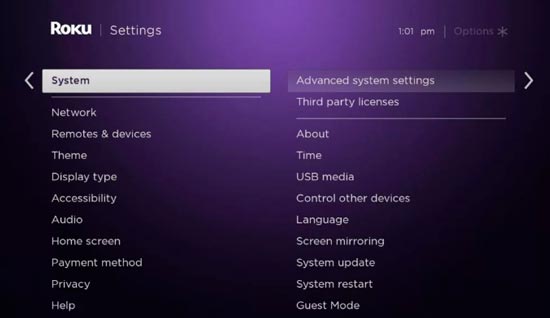
- Ahora, elige la opción Restablecimiento de fábrica.
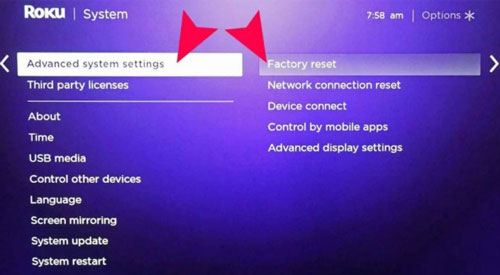
- Introduce la contraseña que aparece en pantalla y pulsa el botón Aceptar.
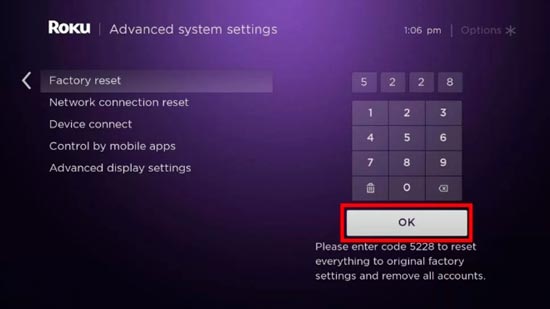
- Selecciona Iniciar restablecimiento de fábrica en la ventana emergente.
- Finalmente, sigue las instrucciones en pantalla y completa el proceso de restablecimiento de fábrica. Ahora, toda la caché almacenada en tu dispositivo Roku será borrada.
Recientemente, algunas marcas de televisores inteligentes como Hisense, TCL y Sharp han incorporado Roku OS, el sistema operativo de Roku. Si tienes Hisense Roku TV, TCL Roku TV, o Sharp Smart TV, puedes utilizar los mismos pasos mencionados anteriormente para borrar los archivos de caché.
La caché son sólo archivos basura que pueden ser eliminados para liberar memoria. este método funciona para todos los tipos de dispositivos Roku como Roku Stick, Soundbar, y más.
En caso de que tu dispositivo Roku o TV vaya lento incluso después de borrar la caché, elimina los canales que no estés usando últimamente. Esto libera espacio de almacenamiento en Roku. Puede que el poco espacio de almacenamiento en tu Roku sea la razón por la que tu dispositivo está lento.
Te recomendamos los siguientes consejos para tu Roku: